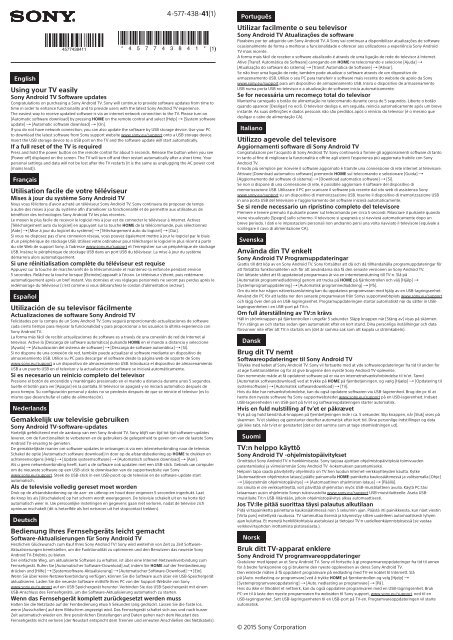Sony KDL-50W755C - KDL-50W755C Mode d'emploi Portugais
Sony KDL-50W755C - KDL-50W755C Mode d'emploi Portugais
Sony KDL-50W755C - KDL-50W755C Mode d'emploi Portugais
Create successful ePaper yourself
Turn your PDF publications into a flip-book with our unique Google optimized e-Paper software.
English<br />
4-577-438-41(1)<br />
Using your TV easily<br />
<strong>Sony</strong> Android TV Software updates<br />
Congratulations on purchasing a <strong>Sony</strong> Android TV. <strong>Sony</strong> will continue to provide software updates from time to<br />
time in order to enhance functionality and to provide users with the latest <strong>Sony</strong> Android TV experience.<br />
The easiest way to receive updated software is via an internet network connection to the TV. Please turn on<br />
[Automatic software download] by pressing HOME on the remote control and select [Help] [System software<br />
update] [Automatic software download] [On].<br />
If you do not have network connection, you can also update the software by USB storage device. Use your PC<br />
to download the latest software from <strong>Sony</strong> support website www.sony.eu/support onto a USB storage device.<br />
Insert the USB storage device to a USB port on the TV and the software update will start automatically.<br />
If a full reset of the TV is required<br />
Press and hold the power button on the remote control for about 5 seconds. Release the button when you see<br />
[Power off] displayed on the screen. The TV will turn off and then restart automatically after a short time. Your<br />
personal settings and data will not be lost after the TV restarts (it is the same as unplugging the AC power cord<br />
(mains lead)).<br />
Français<br />
Utilisation facile de votre téléviseur<br />
Mises à jour du système <strong>Sony</strong> Android TV<br />
Nous vous félicitons d’avoir acheté un téléviseur <strong>Sony</strong> Android TV. <strong>Sony</strong> continuera de proposer de temps<br />
à autre des mises à jour du système afin d’améliorer sa fonctionnalité et de permettre aux utilisateurs de<br />
bénéficier des technologies <strong>Sony</strong> Android TV les plus récentes.<br />
Le moyen le plus facile de recevoir le logiciel mis à jour est de connecter le téléviseur à Internet. Activez<br />
[Téléchargement auto du logiciel] en appuyant sur la touche HOME de la télécommande, puis sélectionnez<br />
[Aide] [Mise à jour du logiciel du système] [Téléchargement auto du logiciel] [Oui].<br />
Si vous ne disposez pas d’une connexion réseau, vous pouvez également mettre à jour le logiciel par le biais<br />
d’un périphérique de stockage USB. Utilisez votre ordinateur pour télécharger le logiciel le plus récent à partir<br />
du site Web de support <strong>Sony</strong>, à l’adresse www.sony.eu/support et l’enregistrer sur un périphérique de stockage<br />
USB. Insérez le périphérique de stockage USB dans un port USB du téléviseur. La mise à jour du système<br />
démarrera alors automatiquement.<br />
Si une réinitialisation complète du téléviseur est requise<br />
Appuyez sur la touche de marche/arrêt de la télécommande et maintenez-la enfoncée pendant environ<br />
5 secondes. Relâchez la touche lorsque [Éteindre] apparaît à l’écran. Le téléviseur s’éteint, puis redémarre<br />
automatiquement après un bref instant. Vos données et vos réglages personnels ne seront pas perdus après le<br />
redémarrage du téléviseur (c’est comme si vous débranchiez le cordon d’alimentation secteur).<br />
Español<br />
Utilización de su televisor fácilmente<br />
Actualizaciones de software <strong>Sony</strong> Android TV<br />
Felicidades por la compra de un <strong>Sony</strong> Android TV. <strong>Sony</strong> seguirá proporcionando actualizaciones de software<br />
cada cierto tiempo para mejorar la funcionalidad y para proporcionar a los usuarios la última experiencia con<br />
<strong>Sony</strong> Android TV.<br />
La forma más fácil de recibir actualizaciones de software es a través de una conexión de red de Internet al<br />
televisor. Active la [Descarga de software automática] pulsando HOME en el mando a distancia y seleccione<br />
[Ayuda] [Actualización del sistema de software] [Descarga de software automática] [Sí].<br />
Si no dispone de una conexión de red, también puede actualizar el software mediante un dispositivo de<br />
almacenamiento USB. Utilice su PC para descargar el software desde la página web de soporte de <strong>Sony</strong><br />
www.sony.eu/support a un dispositivo de almacenamiento USB. Introduzca el dispositivo de almacenamiento<br />
USB a un puerto USB en el televisor y la actualización de software se iniciará automáticamente.<br />
Si es necesario un reinicio completo del televisor<br />
Presione el botón de encendido y manténgalo presionado en el mando a distancia durante unos 5 segundos.<br />
Suelte el botón para ver [Apagar] en la pantalla. El televisor se apagará y se iniciará automático después de<br />
poco tiempo. Su configuración personal y datos no se perderán después de que se reinicie el televisor (es lo<br />
mismo que desenchufar el cable de alimentación).<br />
Nederlands<br />
Gemakkelijk uw televisie gebruiken<br />
<strong>Sony</strong> Android TV-software-updates<br />
Hartelijk gefeliciteerd met de aankoop van een <strong>Sony</strong> Android TV. <strong>Sony</strong> blijft van tijd tot tijd software-updates<br />
leveren, om de functionaliteit te verbeteren en de gebruikers de gelegenheid te geven om van de laatste <strong>Sony</strong><br />
Android TV-ervaring te genieten.<br />
De gemakkelijkste manier om software-updates te ontvangen is via een internetverbinding naar de televisie.<br />
Schakel de optie [Automatisch software download] in door op de afstandsbediening op HOME te drukken en<br />
achtereenvolgens [Help] [Update systeemsoftware] [Automatisch software download] [Aan].<br />
Als u geen netwerkverbinding heeft, kunt u de software ook updaten met een USB-stick. Gebruik uw computer<br />
om de nieuwste software op een USB-stick te downloaden van de supportwebsite van <strong>Sony</strong><br />
www.sony.eu/support. Steek de USB-stick in een USB-poort op de televisie en de software-update start<br />
automatisch.<br />
Als de televisie volledig gereset moet worden<br />
Druk op de afstandsbediening op de aan- en uitknop en houd deze ongeveer 5 seconden ingedrukt. Laat<br />
de knop los als [Uitschakelen] op het scherm wordt weergegeven. De televisie schakelt uit en na korte tijd<br />
automatisch weer in. Uw persoonlijke instellingen en gegevens gaan niet verloren, nadat de televisie zich<br />
opnieuw inschakelt (dit is hetzelfde als het netsnoer uit het stopcontact trekken).<br />
Deutsch<br />
Bedienung Ihres Fernsehgeräts leicht gemacht<br />
Software-Aktualisierungen für <strong>Sony</strong> Android TV<br />
Herzlichen Glückwunsch zum Kauf Ihres <strong>Sony</strong> Android TV! <strong>Sony</strong> wird weiterhin von Zeit zu Zeit Software-<br />
Aktualisierungen bereitstellen, um die Funktionalität zu optimieren und den Benutzern das neueste <strong>Sony</strong><br />
Android TV-Erlebnis zu bieten.<br />
Der einfachste Weg, um aktualisierte Software zu erhalten, ist über eine Internet-Netzwerkverbindung zum<br />
Fernsehgerät. Rufen Sie [Automatischer Software-Download] auf, indem Sie HOME auf der Fernbedienung<br />
drücken und [Hilfe] [Systemsoftware-Aktualisierung] [Automatischer Software-Download] [Ein].<br />
Wenn Sie über keine Netzwerkverbindung verfügen, können Sie die Software auch über ein USB-Speichergerät<br />
aktualisieren. Laden Sie die neueste Software mithilfe Ihres PC von der Support-Website von <strong>Sony</strong><br />
www.sony.eu/support auf ein USB-Speichergerät herunter. Verbinden Sie das USB-Speichergerät mit einem<br />
USB-Anschluss des Fernsehgeräts, um die Software-Aktualisierung automatisch zu starten.<br />
Wenn das Fernsehgerät komplett zurückgesetzt werden muss<br />
Halten Sie die Netztaste auf der Fernbedienung etwa 5 Sekunden lang gedrückt. Lassen Sie die Taste los,<br />
wenn [Ausschalten] auf dem Bildschirm angezeigt wird. Das Fernsehgerät schaltet sich aus und nach kurzer<br />
Zeit automatisch wieder ein. Ihre persönlichen Einstellungen und Daten gehen nach dem Neustart des<br />
Fernsehgeräts nicht verloren (der Neustart entspricht dem Trennen und erneuten Anschließen des Netzkabels).<br />
Português<br />
Utilizar facilmente o seu televisor<br />
<strong>Sony</strong> Android TV Atualizações de software<br />
Parabéns por ter adquirido um <strong>Sony</strong> Android TV. A <strong>Sony</strong> vai continuar a disponibilizar atualizações de software<br />
ocasionalmente de forma a melhorar a funcionalidade e oferecer aos utilizadores a experiência <strong>Sony</strong> Android<br />
TV mais recente.<br />
A forma mais fácil de receber o software atualizado é através de uma ligação de rede do televisor à Internet.<br />
Ative [Transf. Automática de Software] carregando em HOME no telecomando e selecione [Ajuda] <br />
[Atualização do software do sistema] [Transf. Automática de Software] [Ativar].<br />
Se não tiver uma ligação de rede, também pode atualizar o software através de um dispositivo de<br />
armazenamento USB. Utilize o seu PC para transferir o software mais recente do website de apoio da <strong>Sony</strong><br />
www.sony.eu/support para um dispositivo de armazenamento USB. Insira o dispositivo de armazenamento<br />
USB numa porta USB no televisor e a atualização de software inicia automaticamente.<br />
Se for necessária um recomeço total do televisor<br />
Mantenha carregado o botão de alimentação no telecomando durante cerca de 5 segundos. Liberte o botão<br />
quando aparecer [Desligar] no ecrã. O televisor desliga e, em seguida, reinicia automaticamente após um breve<br />
instante. As suas definições e dados pessoais não são perdidos após o reinício do televisor (é o mesmo que<br />
desligar o cabo de alimentação CA).<br />
Italiano<br />
Utilizzo agevole del televisore<br />
Aggiornamenti software di <strong>Sony</strong> Android TV<br />
Congratulazioni per l’acquisto di <strong>Sony</strong> Android TV. <strong>Sony</strong> continuerà a fornire gli aggiornamenti software di tanto<br />
in tanto al fine di migliorare la funzionalità e offrire agli utenti l’esperienza più aggiornata fruibile con <strong>Sony</strong><br />
Android TV.<br />
Il modo più semplice per ricevere il software aggiornato è tramite una connessione di rete internet al televisore.<br />
Attivare [Download automatico software] premendo HOME sul telecomando e selezionare [Guida] <br />
[Aggiornamento del software di sistema] [Download automatico software] [Sì].<br />
Se non si dispone di una connessione di rete, è possibile aggiornare il software del dispositivo di<br />
memorizzazione USB. Utilizzare il PC per scaricare il software più recente dal sito web di assistenza <strong>Sony</strong><br />
www.sony.eu/support su un dispositivo di memorizzazione USB. Inserire il dispositivo di memorizzazione USB<br />
in una porta USB del televisore e l’aggiornamento del software inizierà automaticamente.<br />
Se si rende necessario un ripristino completo del televisore<br />
Premere e tenere premuto il pulsante power sul telecomando per circa 5 secondi. Rilasciare il pulsante quando<br />
viene visualizzato [Spegni] sullo schermo. Il televisore si spegnerà e si riavvierà automaticamente dopo un<br />
breve periodo. I dati e le impostazioni personali non andranno persi una volta riavviato il televisore (equivale a<br />
scollegare il cavo di alimentazione CA).<br />
Svenska<br />
Använda din TV enkelt<br />
<strong>Sony</strong> Android TV Programuppdateringar<br />
Grattis till ditt köp av en <strong>Sony</strong> Android TV. <strong>Sony</strong> fortsätter att då och då tillhandahålla programuppdateringar för<br />
att förbättra funktionaliteten och för att användarna ska få den senaste versionen av <strong>Sony</strong> Android TV.<br />
Det lättaste sättet att få uppdaterad programvara är via en internetanslutning till TV:n. Slå på<br />
[Automatisk programnedladdning] genom att trycka på HOME på fjärrkontrollen och välj [Hjälp] <br />
[Systemprogramuppdatering] [Automatisk programnedladdning] [På].<br />
Om du inte har någon nätverksanslutning kan du uppdatera programvaran med hjälp av en USB-lagringsenhet.<br />
Använd din PC för att ladda ner den senaste programvaran från <strong>Sony</strong>s supportwebbplats www.sony.eu/support<br />
och lägg över den på en USB-lagringsenhet. Programuppdateringen startar automatiskt när du sätter in USBlagringsenheten<br />
i en USB-port på TV:n.<br />
Om full återställning av TV:n krävs<br />
Håll in strömknappen på fjärrkontrollen i ungefär 5 sekunder. Släpp knappen när [Stäng av] visas på skärmen.<br />
TV:n stängs av och startas sedan igen automatiskt efter en kort stund. Dina personliga inställningar och data<br />
försvinner inte efter att TV:n startats om (det är samma sak som att koppla ur strömkabeln).<br />
Dansk<br />
Brug dit TV nemt<br />
Softwareopdateringer til <strong>Sony</strong> Android TV<br />
Tillykke med købet af <strong>Sony</strong> Android TV. <strong>Sony</strong> vil fortsætte med at yde softwareopdateringer fra tid til anden for<br />
at øge funktionaliteten og for at give brugerne den nyeste <strong>Sony</strong> Android TV-oplevelse.<br />
Den nemmeste måde at få opdateret software på er via en internetnetværksforbindelse til tv’et. Tænd<br />
[Automatisk softwaredownload] ved at trykke på HOME på fjernbetjeningen, og vælg [Hjælp] [Opdatering til<br />
systemsoftware] [Automatisk softwaredownload] [Til].<br />
Hvis du ikke har netværksforbindelse, kan du også opdatere softwaren via USB-lagerenhed. Brug din pc til at<br />
hente den nyeste software fra <strong>Sony</strong>-supportwebstedet www.sony.eu/support på en USB-lagerenhed. Indsæt<br />
USB-lagerenheden i en USB-port på tv’et og softwareopdateringen starter automatisk.<br />
Hvis en fuld nulstilling af tv’et er påkrævet<br />
Tryk på og hold tænd/sluk-knappen på fjernbetjeningen inde i ca. 5 sekunder. Slip knappen, når [Sluk] vises på<br />
skærmen. Tv’et slukkes og genstarter derefter automatisk efter kort tid. Dine personlige indstillinger og data<br />
går ikke tabt, når tv’et er genstartet (det er det samme som at tage strømledningen ud).<br />
Suomi<br />
TV:n helppo käyttö<br />
<strong>Sony</strong> Android TV -ohjelmistopäivitykset<br />
Onnittelut <strong>Sony</strong> Android TV:n hankkimisesta. <strong>Sony</strong> tarjoaa ajoittain ohjelmistopäivityksiä toimivuuden<br />
parantamiseksi ja viimeisimmän <strong>Sony</strong> Android TV -kokemuksen parantamiseksi.<br />
Helpoin tapa saada päivitytetty ohjelmisto on TV:hen luodun Internet-verkkoyhteyden kautta. Kytke<br />
[Automaattinen ohjelmiston lataus] päälle painamalla HOME-painiketta kaukosäätimessä ja valitsemalla [Ohje]<br />
[Järjestelmän ohjelmistopäivitys] [Automaattinen ohjelmiston lataus] [Päällä].<br />
Jos sinulla ei ole verkkoyhteyttä, voit päivittää ohjelmiston myös USB-muistilaitteen avulla. Käytä PC:täsi<br />
lataamaan uusin ohjelmisto <strong>Sony</strong>n tukisivustolta www.sony.eu/support USB-muistilaitteelle. Aseta USBmuistilaite<br />
TV:n USB-liitäntään, jolloin ohjelmistopäivitys alkaa automaattisesti.<br />
Jos TV:lle pitää suorittaa täysi palautus alkutilaan<br />
Pidä virtapainiketta painettuna kaukosäätimessä noin 5 sekunnin ajan. Päästä irti painikkeesta, kun näet viestin<br />
[Virta pois] esitettynä ruudussa. TV sammuttaa itsensä ja käynnistyy sitten uudelleen automaattisesti lyhyen<br />
ajan kuluttua. Et menetä henkilökohtaisia asetuksiasi ja tietojasi TV:n uudelleenkäynnistyksessä (se vastaa<br />
verkkovirtajohdon irrottamista pistorasiasta.).<br />
Norsk<br />
Bruk ditt TV-apparat enklere<br />
<strong>Sony</strong> Android TV programvareoppdateringer<br />
Gratulerer med kjøpet av et <strong>Sony</strong> Android TV. <strong>Sony</strong> vil fortsette å gi programvareoppdateringer fra tid til annen<br />
for å bedre funksjonene og gi brukerne den nyeste opplevelsen av deres <strong>Sony</strong> Android TV.<br />
Den enkleste måten å få oppdatert programvare på nedlasting med TV-en koblet til Internett. Slå<br />
på [Auto. nedlasting av programvare] ved å trykke HOME på fjernkontrollen og velg [Hjelp] <br />
[Systemprogramvareoppdatering] [Auto. nedlasting av programvare] [På].<br />
Hvis du ikke er tilkoblet et nettverk, kan du også oppdatere programvaren med en USB-lagringsenhet. Bruk<br />
PC-en til å laste den nyeste programvaren fra websiden til <strong>Sony</strong> support, www.sony.eu/support, ned til en<br />
USB-lagringsenhet. Sett USB-lagringsenheten til en USB-port på TV-en. Programvareoppdateringen vil starte<br />
automatisk.<br />
© 2015 <strong>Sony</strong> Corporation
Hvis det kreves full nullstilling av TV-en<br />
Trykk og hold på/av-knappen på fjernkontrollen i ca. 5 sekunder. Slipp knappen når du ser [Slå av] på skjermen.<br />
TV-en vil slås av og deretter automatisk slås på igjen etter kort tid. Dine personlige innstillinger og data vil ikke<br />
gå tapt etter at TV-en starter igjen (det er det samme som å trekke ut strømledningen).<br />
Polski<br />
Prosta obsługa telewizora<br />
<strong>Sony</strong> Android TV – aktualizacje oprogramowania<br />
Gratulujemy zakupu <strong>Sony</strong> Android TV. Firma <strong>Sony</strong> będzie co pewien czas aktualizować oprogramowanie w celu<br />
zwiększenia funkcjonalności i dostarczenia użytkownikom <strong>Sony</strong> Android TV największych wrażeń.<br />
Najprostszy sposób aktualizacji oprogramowania to podłączenie telewizora do Internetu. Włącz [Automat.<br />
pobieranie oprogram.], naciskając przycisk HOME na pilocie i wybierając [Pomoc] [Aktualizacja<br />
oprogramowania systemowego] [Automat. pobieranie oprogram.] [Wł.].<br />
Jeżeli nie masz połączenia sieciowego, oprogramowanie można również zaktualizować za pomocą nośnika<br />
pamięci USB. Za pomocą komputera pobierz najnowszą wersję oprogramowania ze strony wsparcia<br />
technicznego <strong>Sony</strong> www.sony.eu/support i zapisz plik na nośniku pamięci USB. Następnie wsuń nośnik pamięci<br />
USB do portu USB telewizora, a aktualizacja oprogramowania rozpocznie się automatycznie.<br />
Jeżeli niezbędny jest całkowity reset telewizora<br />
Naciśnij i przytrzymaj przycisk zasilania na pilocie przez około 5 sekund. Zwolnij przycisk, gdy na ekranie<br />
wyświetlony zostanie komunikat [Wyłącz]. Telewizor zostanie wyłączony i po krótkiej chwili uruchomi się<br />
automatycznie. Restart telewizora nie powoduje utraty ustawień i danych prywatnych (działa tak samo jak<br />
odłączenie przewodu zasilającego od gniazdka AC).<br />
Česky<br />
Jak snadno používat televizor<br />
<strong>Sony</strong> Android TV Aktualizace softwaru<br />
Blahopřejeme vám k zakoupení <strong>Sony</strong> Android TV. <strong>Sony</strong> bude i nadále občas poskytovat aktualizace softwaru s<br />
cílem zvýšit funkčnost a zajistit uživatelům nejnovější zkušenost se <strong>Sony</strong> Android TV.<br />
Nejjednodušší způsob, jak získat aktualizovaný software, je přes internetové síťové připojení k TV. Prosím<br />
zapněte [Automatické stahování softwaru] stisknutím HOME na dálkovém ovládání a výběrem [Nápověda] <br />
[Aktualizace systémového softwaru] [Automatické stahování softwaru] [Zap].<br />
Pokud nemáte síťové připojení, můžete aktualizovat software rovněž prostřednictvím paměťového zařízení<br />
USB. Použijte svůj PC a stáhněte nejnovější software z webových stránek podpory <strong>Sony</strong> www.sony.eu/support<br />
na paměťové zařízení USB. Vložte paměťové zařízení USB do portu USB na TV a aktualizace softwaru se spustí<br />
automaticky.<br />
Je-li požadován úplný reset TV<br />
Stiskněte a podržte tlačítko napájení na dálkovém ovládání po dobu asi 5 sekund. Tlačítko uvolněte, když na<br />
obrazovce uvidíte [Vypnout]. Televizor se vypne a po krátké době se automaticky znovu zapne. Vaše osobní<br />
nastavení a data nebudou po restartu TV ztraceny (je to stejné jako odpojit napájecí kabel).<br />
Slovensky<br />
Jednoduché používanie vášho televízneho prijímača<br />
<strong>Sony</strong> Android TV aktualizácia softvéru<br />
Gratulujeme vám k zakúpeniu <strong>Sony</strong> Android TV. Spoločnosť <strong>Sony</strong> bude pokračovať z času na čas vo vydávaní<br />
aktualizácií softvéru, kvôli zlepšeniu funkčnosti a aby poskytla používateľom najnovšie zážitky so <strong>Sony</strong> Android<br />
TV.<br />
Aktualizovaný softvér sa najjednoduchšie získava cez internetové pripojenie televízneho prijímača. Zapnite<br />
[Automatické preberanie softvéru] stlačením tlačidla HOME na diaľkovom ovládači a vyberte [Pomocník] <br />
[Aktualizácia systémového softvéru] [Automatické preberanie softvéru] [Zap.].<br />
Ak nemáte sieťové pripojenie môžete softvér aktualizovať aj cez úložisko s rozhraním USB. Na prevzatie<br />
najnovšieho softvéru z webovej stránky podpory <strong>Sony</strong> www.sony.eu/support použite PC a softvér uložte na<br />
úložisko s USB. Úložisko s rozhraním USB pripojte k portu USB na televíznom prijímači a aktualizácia softvéru<br />
začne automaticky.<br />
V prípade, že sa vyžaduje úplný reset televízneho prijímača<br />
Stlačte a podržte tlačidlo zapnutia na diaľkovom ovládači počas asi 5 sekúnd. Keď na obrazovke uvidíte<br />
[Vypnúť], tlačidlo uvoľnite. Televízny prijímač sa vypne a po krátkom čase sa automaticky reštartuje. Vaše<br />
osobné nastavenia a údaje sa po reštarte televízneho prijímača nestratia (je to to isté, akoby ste vytiahli zo<br />
zásuvky napájací kábel).<br />
Magyar<br />
A tv-készülék egyszerű használata<br />
<strong>Sony</strong> Android TV szoftverfrissítések<br />
Gratulálunk a megvásárolt <strong>Sony</strong> Android TV készülékéhez. A <strong>Sony</strong> időről időre továbbra is biztosítja a<br />
szoftverfrissítéseket a működőképesség továbbfejlesztése érdekében és azért, hogy a használók számára<br />
biztosítsa a legújabb <strong>Sony</strong> Android TV élményt.<br />
A szoftverfrissítés legegyszerűbben internetes hálózaton keresztül érhető el a tv-készülékhez. Kapcsolja be az<br />
[Automatikus szoftverletöltés] funkciót a távirányító HOME gombjának megnyomásával, majd válassza a [Súgó]<br />
[Rendszerszoftver-frissítés] [Automatikus szoftverletöltés] [Be] parancsot.<br />
Ha nincs hálózati kapcsolata, akkor a szoftvert USB háttértárról is frissítheti. PC segítségével töltse le a legújabb<br />
szoftvert a <strong>Sony</strong> támogató webhelyéről, www.sony.eu/support, egy USB adattároló eszközre. Helyezze be az<br />
USB háttértárat a tv-készülék egyik USB-csatlakozójába, ekkor a szoftver automatikusan elindul.<br />
Ha a tv-készülék teljes újraindítása szükséges<br />
Nyomja meg és 5 másodpercig tartsa lenyomva a távirányítón a bekapcsolás gombot. Engedje el a gombot,<br />
amikor a képernyőn megjelenik a [Kikapcsolás] felirat. A tv-készülék rövid idő után automatikusan kikapcsol. Az<br />
Ön személyes beállításai és adatai nem vesznek a tv-készülék újraindítása után sem (ugyanaz történik, mint az<br />
AC hálózati kábel (a hálózati csatlakozóvezeték) kihúzásakor).<br />
Română<br />
Utilizarea facilă a aparatului TV<br />
Actualizarea software-ului pentru <strong>Sony</strong> Android TV<br />
Felicitări pentru achiziţionarea <strong>Sony</strong> Android TV! <strong>Sony</strong> va continua să asigure actualizarea periodică a softwareului,<br />
pentru a le asigura utilizatorilor o funcţionalitate îmbunătăţită şi o experienţă unică cu noul <strong>Sony</strong> Android<br />
TV.<br />
Cea mai uşoară modalitate de instalare a software-ului actualizat se realizează prin conectarea televizorului la<br />
internet. Apăsaţi butonul HOME de pe telecomandă pentru a activa opţiunea [Descărcare software automată],<br />
apoi selectaţi [Ajutor] [Actualizare software sistem] [Descărcare software automată] [Pornit].<br />
Dacă nu dispuneţi de conexiune la internet, puteţi actualiza software-ul prin intermediul dispozitivului de<br />
stocare USB. Descărcaţi în PC cel mai recent software de pe site-ul de asistenţă <strong>Sony</strong> www.sony.eu/support<br />
şi copiaţi-l pe un dispozitiv de stocare USB. Introduceţi dispozitivul USB în portul USB al televizorului, iar<br />
actualizarea software-ului va porni automat.<br />
În cazul în care este necesară resetarea completă a aparatului TV<br />
Ţineţi apăsat timp de 5 secunde butonul de pornire/oprire de pe telecomandă. Eliberaţi-l în momentul în<br />
care pe ecran se afişează [Opriţi alimentarea]. Aparatul TV se va închide, iar după câteva momente va reporni<br />
automat. Nu veţi pierde setările şi datele personale după repornirea aparatului TV (echivalentă cu scoaterea din<br />
priză a cablului de alimentare c.a.).<br />
Български<br />
Лесно използване на вашия телевизора<br />
Обновяване на софтуера на <strong>Sony</strong> Android TV<br />
Поздравления за покупката на <strong>Sony</strong> Android TV. <strong>Sony</strong> ще продължи да обновява софтуера от време на<br />
време с цел подобряване на функциите и предоставяне на потребителите най-новото преживяване със<br />
<strong>Sony</strong> Android TV.<br />
Най-лесният начин за получаване на обновения софтуер е чрез интернет връзка с телевизора. Моля,<br />
включете [Автомат. изтегляне на софтуер], като натиснете HOME на дистанционното управление и<br />
изберете [Помощ] [Обновяване на системния софтуер] [Автомат. изтегляне на софтуер] [Вкл.].<br />
Ако нямате връзка с мрежата, можете да обновите софтуера чрез USB памет. Използвайте вашия<br />
компютър, за да изтеглите най-новия софтуер от уебсайта за поддръжка на <strong>Sony</strong> www.sony.eu/support<br />
върху USB памет. Пъхнете USB паметта в USB порта на телевизора и обновяването на софтуера ще<br />
започне автоматично.<br />
Ако е необходимо пълно рестартиране на телевизора<br />
Натиснете и задръжте бутона за включване на дистанционното управление за около 5 секунди.<br />
Освободете бутона, когато на екрана се покаже [Изключване]. Телевизорът ще се изключи и ще се<br />
рестартира автоматично след кратко време. Личните ви настройки и данни няма да се изгубят след<br />
рестартиране на телевизора (същото е като изваждане на AC захранващия кабел от контакта).<br />
Ελληνικά<br />
Εύκολη χρήση της τηλεόρασής σας<br />
Ενημερώσεις λογισμικού <strong>Sony</strong> Android TV<br />
Συγχαρητήρια για την αγορά μιας τηλεόρασης <strong>Sony</strong> Android TV. Η <strong>Sony</strong> θα συνεχίσει να παρέχει<br />
ενημερώσεις λογισμικού κατά περιόδους για τη βελτίωση της λειτουργικότητας και για να προσφέρει στους<br />
χρήστες την πιο πρόσφατη εμπειρία <strong>Sony</strong> Android TV.<br />
Ο πιο εύκολος τρόπος για να λάβετε ενημερωμένο λογισμικό είναι μέσω μιας σύνδεσης δικτύου με<br />
Internet στην τηλεόραση. Ενεργοποιήστε την επιλογή [Αυτόματη λήψη λογισμικού] πιέζοντας HOME στο<br />
τηλεχειριστήριο και επιλέξτε [Βοήθεια] [Ενημέρωση λογισμικού συστήματος] [Αυτόματη λήψη<br />
λογισμικού] [Ναι].<br />
Αν δεν έχετε σύνδεση δικτύου, μπορείτε να ενημερώσετε το λογισμικό μέσω συσκευής αποθήκευσης<br />
USB. Χρησιμοποιήστε το PC σας για να πραγματοποιήσετε λήψη του πιο πρόσφατου λογισμικού από την<br />
τοποθεσία υποστήριξης της <strong>Sony</strong> www.sony.eu/support σε μια συσκευή αποθήκευσης USB. Τοποθετήστε<br />
τη συσκευή αποθήκευσης USB σε μια θύρα USB στην τηλεόραση και η ενημέρωση λογισμικού θα ξεκινήσει<br />
αυτόματα.<br />
Αν απαιτείται πλήρης επαναφορά της τηλεόρασης<br />
Πιέστε παρατεταμένα το κουμπί λειτουργίας στο τηλεχειριστήριο για περίπου 5 δευτερόλεπτα. Αφήστε το<br />
κουμπί όταν εμφανιστεί η ένδειξη [Απενεργοποίηση] στην οθόνη. Η τηλεόραση θα απενεργοποιηθεί και<br />
έπειτα θα επανεκκινηθεί αυτόματα μετά από σύντομο χρονικό διάστημα. Οι προσωπικές σας ρυθμίσεις και<br />
τα δεδομένα σας δεν θα χαθούν μετά από την επανεκκίνηση της τηλεόρασης (είναι σαν να αποσυνδέσατε<br />
το καλώδιο εναλλασσόμενου ρεύματος).<br />
Türkçe<br />
Televizyonunuzun kolay kullanımı<br />
<strong>Sony</strong> Android TV Yazılım güncellemeleri<br />
<strong>Sony</strong> Android TV satın aldığınız için tebrikler. <strong>Sony</strong>, yeni fonksiyonlar eklemek ve kullanıcılara en güncel <strong>Sony</strong><br />
Android TV deneyimi sunmak için zaman zaman yazılım güncellemeleri sağlamaya devam edecektir.<br />
Güncel yazılımları en kolay, televizyona kuracağınız bir internet ağı bağlantısı üzerinden alabilirsiniz. [Otomatik<br />
yazılım indirme] özelliğini açmak için uzaktan kumanda üzerindeki HOME düğmesine basın ve [Yardım] <br />
[Sistem Yazılım Güncellemesi] [Otomatik Yazılım İndirme] [Açık] seçeneğini seçin.<br />
Ağ bağlantınız yoksa yazılımı güncellemek için USB depolama cihazı kullanabilirsiniz. En güncel yazılımı <strong>Sony</strong><br />
destek web sitesinden www.sony.eu/support bir USB depolama cihazına indirmek için bilgisayarınızı kullanın.<br />
USB depolama cihazını televizyonda bulunan bir USB portuna takın ve yazılım güncellemesi otomatik olarak<br />
başlayacaktır.<br />
Televizyonu tam sıfırlamak için<br />
Uzaktan kumanda üzerindeki güç düğmesine basın ve yaklaşık 5 saniye boyunca basılı tutun. Ekranda [Kapat]<br />
yazısını gördüğünüzde düğmeyi bırakın. Televizyon kapanacak ve kısa bir süre sonra otomatik olarak yeniden<br />
açılacaktır. Kişisel ayarlarınız ve verileriniz televizyonun yeniden başlatılmasının ardından kaybolmaz (bu işlem,<br />
AC güç kablosunu prizden çıkarmak ile aynıdır).<br />
Pycckий<br />
Удобство использования телевизора<br />
Обновления ПО <strong>Sony</strong> Android TV<br />
Поздравляем с приобретением <strong>Sony</strong> Android TV. Компания <strong>Sony</strong> продолжит выпускать обновления ПО,<br />
чтобы улучшить функциональные возможности и обеспечить пользователей <strong>Sony</strong> Android TV новейшими<br />
разработками.<br />
Самым удобным способом получения обновленного ПО является сетевое подключение телевизора<br />
к Интернету. Включите параметр [Автоматическая загрузка ПО], нажав на пульте дистанционного<br />
управления кнопку HOME, а затем [Справка] [Обновление системы] [Автоматическая загрузка ПО]<br />
[Вкл.].<br />
При отсутствии сетевого подключения обновление ПО можно также выполнить с помощью<br />
запоминающего устройства USB. При помощи ПК загрузите последнюю версию ПО с веб-сайта<br />
поддержки <strong>Sony</strong> www.sony.eu/support на запоминающее устройство USB. Подключите запоминающее<br />
устройство USB к USB-порту телевизора и обновление ПО запустится автоматически.<br />
Полный сброс параметров телевизора<br />
Нажмите и удерживайте кнопку питания на пульте дистанционного управления в течение<br />
приблизительно 5 секунд. Отпустите кнопку при отображении индикации [Выключение] на экране<br />
телевизора. Телевизор выключится и через некоторое время автоматически возобновит работу.<br />
Ваши персональные параметры и данные не будут утеряны после перезапуска телевизора (как и при<br />
отключении кабеля питания переменного тока).<br />
Уkpaїнська<br />
Простота використання телевізора<br />
<strong>Sony</strong> Android TV: оновлення програмного забезпечення<br />
Вітаємо із придбанням <strong>Sony</strong> Android TV! Компанія <strong>Sony</strong> час від часу надаватиме оновлення програмного<br />
забезпечення. Це дозволить розширювати функції <strong>Sony</strong> Android TV та покращувати взаємодію<br />
користувачів із телевізором.<br />
Hайпростіше отримувати оновлене програмне забезпечення через мережне інтернет-з’єднання на<br />
телевізорі. Увімкніть опцію [Автоматичне завантаження ПЗ], натиснувши HOME на пульті дистанційного<br />
керування та вибравши [Довідка] [Оновлення ПЗ системи] [Автоматичне завантаження ПЗ] <br />
[Ввімкн].<br />
За відсутності мережного з’єднання можна також оновити програмне забезпечення за допомогою<br />
накопичувача USB. Скористайтеся ПК для завантаження останнього програмного забезпечення із вебсайту<br />
підтримки <strong>Sony</strong> www.sony.eu/support на накопичувач USB. Вставте накопичувач USB у порт USB<br />
телевізора; оновлення програмного забезпечення запуститься автоматично.<br />
Якщо потрібен повний перезапуск телевізора<br />
Натисніть та утримуйте кнопку живлення на пульті дистанційного керування протягом близько 5 секунд.<br />
Коли на екрані з’явиться напис [Вимкнути], відпустіть кнопку. Телевізор вимкнеться та автоматично<br />
перезапуститься через деякий час. Пам’ятайте, що ваші особисті налаштування та дані зберігаються<br />
після перезапуску телевізора (тобто перезапуск, як і витягування кабелю живлення із розетки, не<br />
призводить до втрати інформації).